Menampilkan subtitle ketika menonton film atau video merupakan hal yang penting bagi sebagian besar orang. Namun, tidak semua media player secara default menampilkan subtitle secara otomatis. Untuk itu, berikut adalah beberapa cara untuk menampilkan subtitle pada laptop menggunakan media player yang berbeda.
 Cara Menampilkan Subtitle di Windows Media Player
Cara Menampilkan Subtitle di Windows Media Player
Jika Anda menggunakan Windows, maka kemungkinan besar Windows Media Player merupakan media player default yang terpasang di laptop Anda. Berikut adalah cara untuk menampilkan subtitle di Windows Media Player:
- Pertama, pastikan file subtitle dan video berada dalam satu folder dengan nama file yang sama. Misalnya, jika file video bernama “film.mp4”, maka file subtitle harus bernama “film.srt”.
- Buka Windows Media Player dan klik kanan di bagian bawah layar. Pilih opsi “Subtitle” dan pilih “Add subtitle”.
- Cari file subtitle yang telah Anda simpan tadi dan klik “Open”. Subtitle akan muncul di layar saat video diputar.
 Cara Menampilkan Subtitle di VLC Media Player
Cara Menampilkan Subtitle di VLC Media Player
VLC Media Player merupakan salah satu media player gratis yang populer. Berikut adalah cara untuk menampilkan subtitle di VLC Media Player:
- Pertama, pastikan file subtitle dan video berada dalam satu folder dengan nama file yang sama.
- Buka VLC Media Player dan klik “Subtitle” di bagian atas layar. Pilih opsi “Add subtitle file”.
- Cari file subtitle yang telah Anda simpan tadi dan klik “Open”. Subtitle akan muncul di layar saat video diputar.
 Cara Menampilkan Subtitle di MX Player
Cara Menampilkan Subtitle di MX Player
Jika Anda lebih sering menggunakan smartphone untuk menonton video, maka MX Player bisa menjadi pilihan yang cocok. Berikut adalah cara untuk menampilkan subtitle di MX Player:
- Similar to other media players, pastikan file subtitle dan video berada dalam satu folder dengan nama file yang sama.
- Buka MX Player dan pilih video yang ingin Anda tonton.
- Pilih ikon “Subtitle” yang terletak di bawah layar, lalu pilih “Open”.
- Cari file subtitle yang telah Anda simpan tadi dan klik “Open”. Subtitle akan muncul di layar saat video diputar.
FAQ
Q: Apakah semua file video bisa ditampilkan dengan subtitle?
A: Tidak semua file video memiliki subtitle yang cocok. File subtitle biasanya harus memiliki format yang sesuai dengan video, misalnya .srt, .ass, atau .sub. Jika tidak, subtitle tidak akan muncul atau malah muncul dengan huruf acak.
Q: Bagaimana jika file subtitle tidak tersedia di internet?
A: Jika subtitle tidak tersedia di internet, Anda bisa membuat subtitle sendiri menggunakan software subtitle editor seperti Subtitle Edit atau Aegisub. Biasanya, Anda bisa menyalin tulisan dialog dari video lalu melakukan sinkronisasi waktu dengan video.
Video Tutorial
Berikut adalah video tutorial cara menampilkan subtitle di Windows Media Player:
Dengan mengetahui cara menampilkan subtitle di berbagai media player, Anda bisa menikmati film atau video dengan lebih nyaman dan memahami isi ceritanya dengan lebih baik. Selamat mencoba!
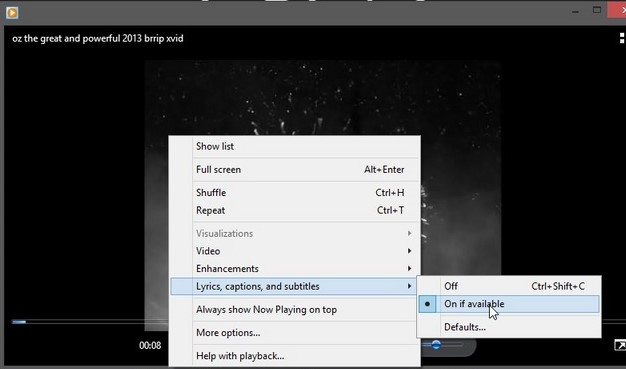 Cara Menampilkan Subtitle di Windows Media Player
Cara Menampilkan Subtitle di Windows Media Player Cara Menampilkan Subtitle di VLC Media Player
Cara Menampilkan Subtitle di VLC Media Player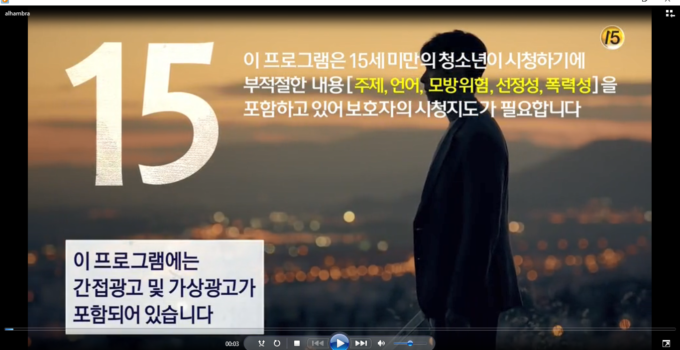 Cara Menampilkan Subtitle di MX Player
Cara Menampilkan Subtitle di MX Player